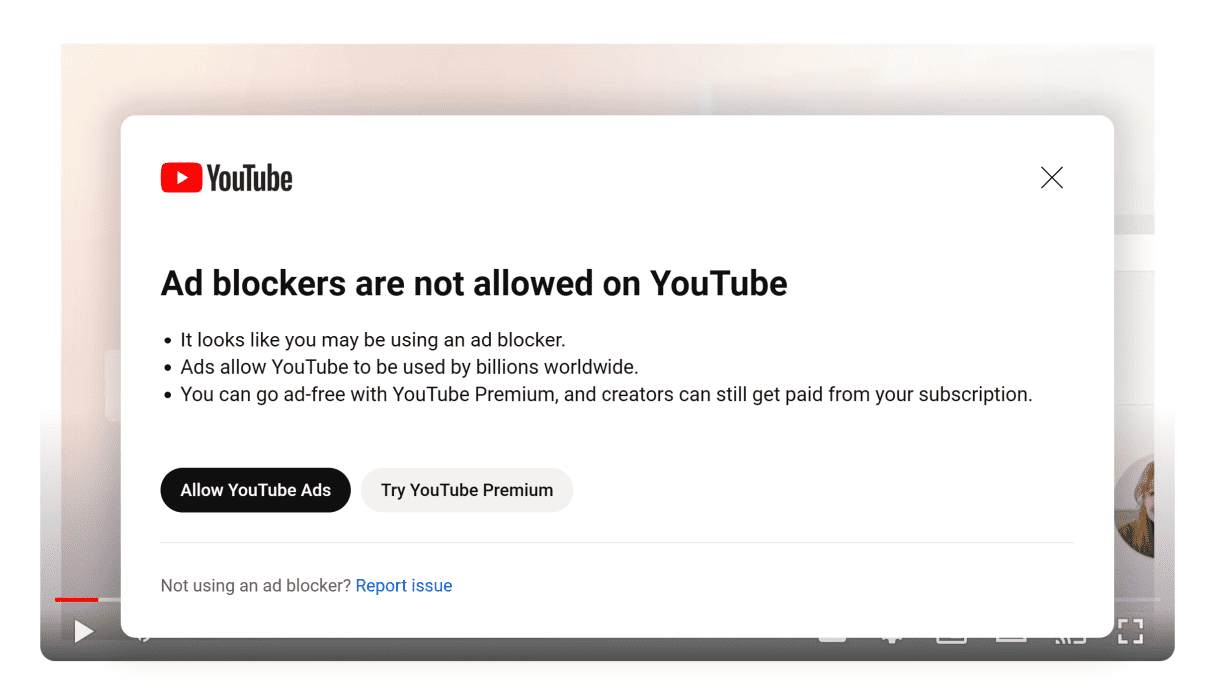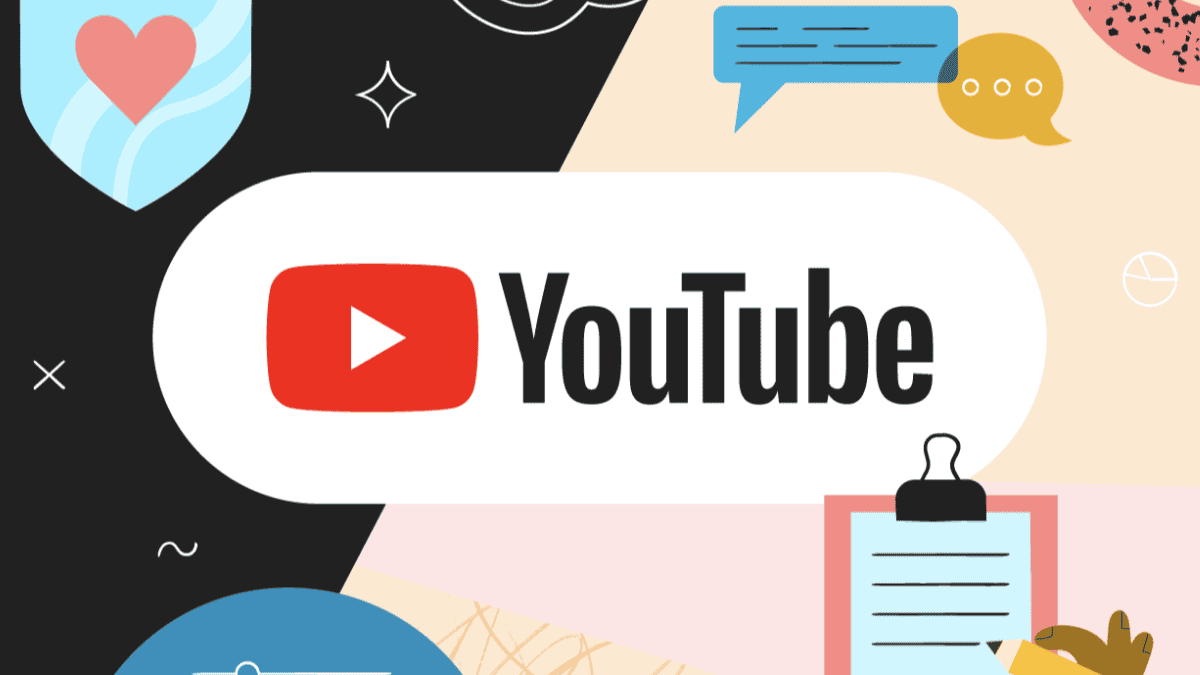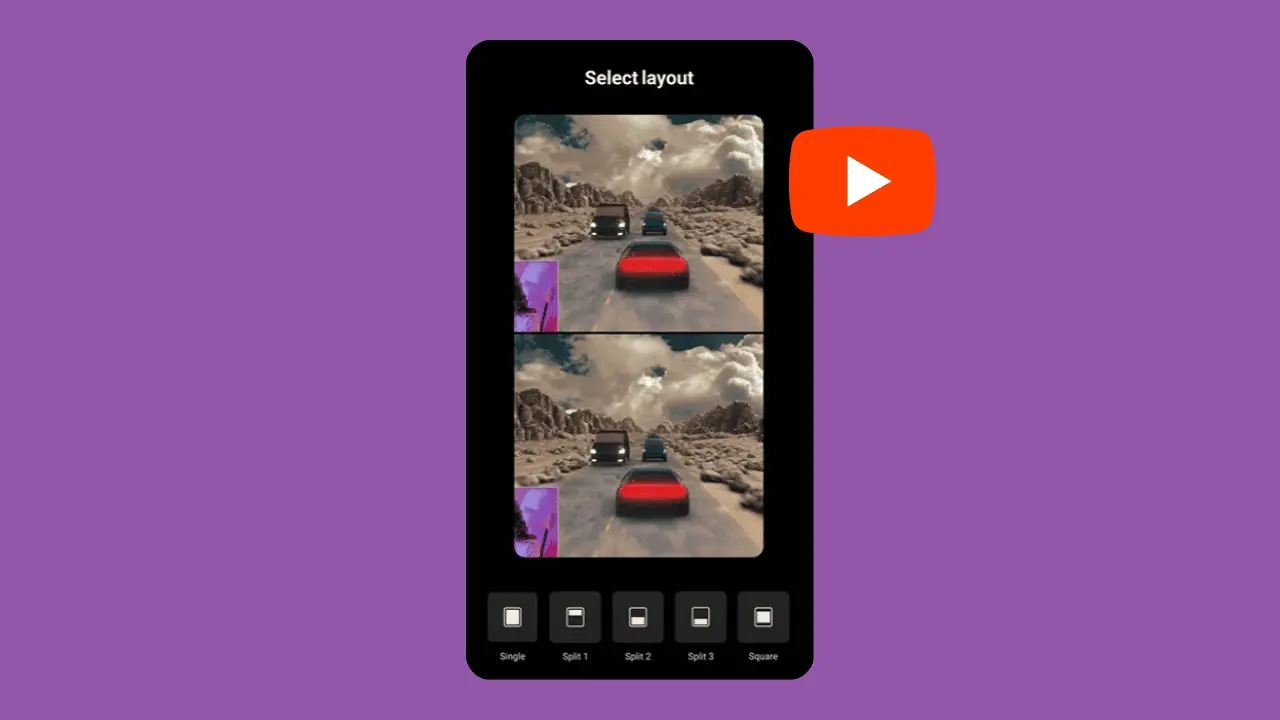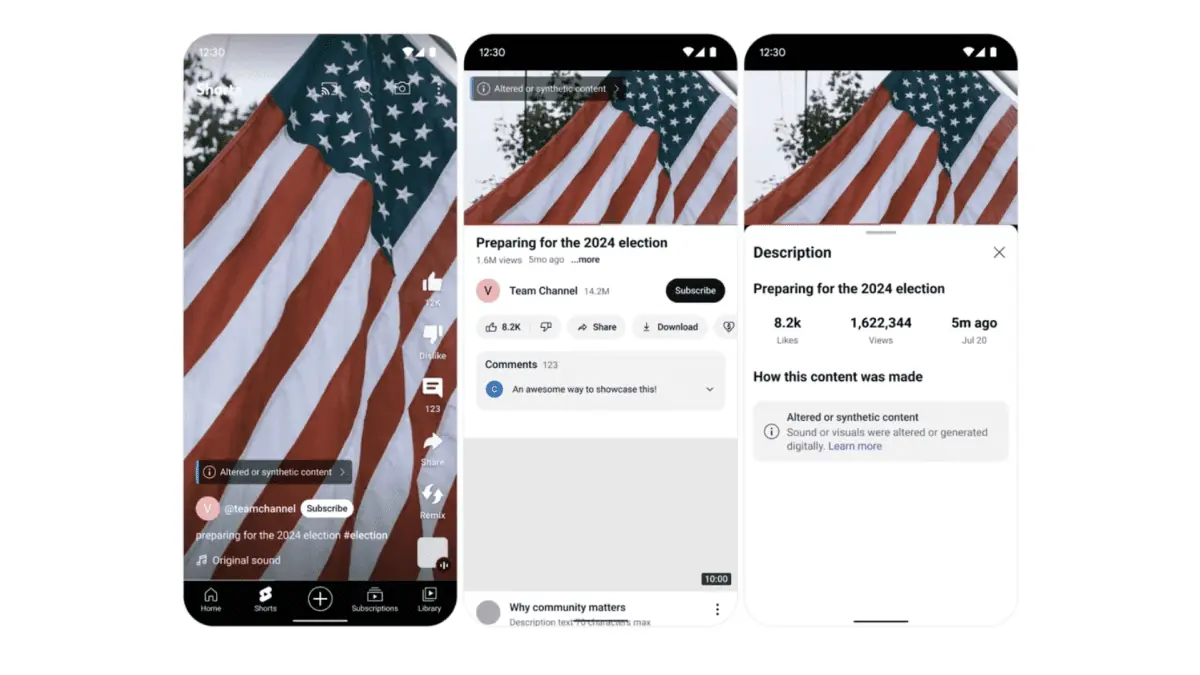Erreur YouTube 400 – 9 solutions simples et éprouvées
5 minute. lis
Publié le
Lisez notre page de divulgation pour savoir comment vous pouvez aider MSPoweruser à soutenir l'équipe éditoriale En savoir plus
Rencontrez-vous toujours l’erreur YouTube 400 ? Bien que la plateforme s'efforce de fournir la meilleure expérience utilisateur, des problèmes surviennent toujours. J'ai rencontré la même erreur à plusieurs reprises.
Heureusement, il est assez simple de résoudre ce problème. Ci-dessous, j'expliquerai ce qu'est cette erreur, ses causes et comment la résoudre. Suivez mes instructions étape par étape et reprenez le visionnage de vos vidéos préférées !
Qu'est-ce que l'erreur 400 sur YouTube ?
L'erreur 400 est un problème de serveur qui indique que vos demandes ne peuvent pas être traitées. Plus important encore, c'est une erreur de la part du client. Au lieu de charger la vidéo, vous verrez ce message : « Un problème est survenu avec le serveur [400] ».
Quelles sont les causes de l’erreur 400 ?
D'après mon expérience, voici les causes les plus courantes de cette erreur :
- Problèmes Internet: Une connexion stable est vitale pour consommer du contenu en ligne, notamment pour le streaming de vidéos.
- Panne du serveur YouTube : Les serveurs de YouTube pourraient rencontrer des problèmes. Dans ce cas, vous ne pouvez qu’attendre.
- Mode restreint sur YouTube : L'activation du mode restreint empêche la lecture de contenus matures ou sensibles sur votre appareil. Mais parfois, ce paramètre peut également déclencher l'erreur 400.
- Logiciel obsolète: Utilisation d'un navigateur Web obsolète ou d'une ancienne version de YouTube peut conduire à des problèmes comme celui-ci.
Comment réparer l'erreur 400 de YouTube ?
Voici comment résoudre facilement ce problème :
Méthode 1 – Vérifier la connexion Internet
La première chose à faire est de assurez-vous que vous êtes connecté à un réseau stable et fonctionnel. Vous devez également réinitialiser votre connexion pour faire bonne mesure.
Méthode 2 – Réinitialiser les paramètres de date et d’heure
Avez-vous récemment modifié les paramètres de données et d'heure et oublié de les réinitialiser ?
Habituellement, les services en ligne comme YouTube ont besoin de votre date et heure exactes pour synchroniser votre appareil avec leurs serveurs et mettre à jour le contenu. Ainsi, des valeurs inexactes peuvent entraîner des erreurs.
Voici les étapes pour réinitialiser ces paramètres sur votre appareil :
Pour les utilisateurs Android:
Étape 1: Ouvrez l'application Paramètres sur votre appareil Android.
Étape 2: Recherchez le mot clé « date » dans la barre de recherche puis sélectionnez «Date et heure ».
Étape 3: Assurez-vous d'activer "Définir automatiquement. »
Pour les utilisateurs d'iPhone:
Étape 1: Ouvrez l'application Paramètres sur votre iPhone.
Étape 2: Cliquez sur "Général" .
Étape 3: Faites défiler vers le bas et appuyez sur "Date et heure" .
Étape 4: Activer "Définir automatiquement. »
Méthode 3 – Désactiver le mode restreint sur YouTube
YouTube dispose d'un mode intégré qui bloque le contenu réservé aux adultes ou restreint. Parfois, l'activation de cette fonctionnalité peut entraîner une erreur YouTube 400.
Les étapes suivantes fonctionnent pour les appareils Android et iOS :
Étape 1: Ouvrez YouTube sur votre appareil.
Étape 2: Cliquez sur l'icône de votre profil.
Étape 3: Cliquez sur l'icône des paramètres.
Étape 4: Aller à "Général" .
Étape 5: Désactiver "Mode restreint ».
Méthode 4 – Effacer le cache et les données
Vider le cache de YouTube peut résoudre de nombreux problèmes.
Voici comment procéder sur Android :
Étape 1: Appuyez et maintenez l'icône de l'application YouTube.
Étape 2: Appuyez sur "Informations sur l'application"Puis sur"L'utilisation de mémoire" .
Étape 3: Appuyez maintenant sur "Effacer les données" et "Vider le cache" .
Pour les utilisateurs d'iPhone, la suppression et la réinstallation de l'application effacent le cache et les données précédentes.
Méthode 5 – Mettre à jour l'application YouTube
Étape 1: Ouvrez le Play Store ou l'App Store sur votre appareil.
Étape 2: Recherchez l'application YouTube.
Étape 3: Cliquez sur le Bouton de mise à jour.
Étape 4: Attendez la fin de la mise à jour et lancez l'application.
Méthode 6 – Réinstaller YouTube
La suppression et la réinstallation d'une application résolvent souvent les erreurs. Essayons cette astuce sur YouTube maintenant :
Pour les utilisateurs d'iPhone:
Étape 1: Appuyez et maintenez l'application que vous souhaitez supprimer.
Étape 2: Appuyez sur "Supprimer l'application" .
Étape 3: Robinet "Supprimer" confirmer.
Maintenant, allez sur l'App Store et installez YouTube.
Pour les utilisateurs Android:
Étape 1: Ouvrez le Play Store, puis cliquez sur l'icône de votre profil.
Étape 2: Robinet "Gérer les applications et l'appareil"Puis sur"Gérer" .
Étape 3: Sélectionnez l'application YouTube.
Étape 4: Robinet "Désinstaller" .
Allez maintenant sur le Play Store et réinstallez-le.
Méthode 7 - Réinitialiser les paramètres réseau
Habituellement, votre adresse IP envoie une demande d'URL au serveur YouTube et, en réponse, la vidéo commence à être diffusée. Ainsi, des problèmes de réseau peuvent empêcher vos demandes d’atteindre les serveurs YouTube.
Voici comment résoudre ce problème:
Pour les utilisateurs Android:
Étape 1: Ouvrez l'application Paramètres sur votre appareil Android.
Étape 2: Recherchez le mot-clé « Réinitialiser le réseau » dans la barre de recherche et sélectionnez «Réinitialiser les réglages réseau" .
Étape 3: Appuyez sur "Réinitialiser les réglages réseau" .
Étape 4: Une fois la réinitialisation effectuée, vous verrez «Réinitialisation du réseau terminée. »
Pour les utilisateurs d'iPhone:
Étape 1: Ouvrez l'application des paramètres sur votre iPhone.
Étape 2: Aller à "Général ».
Étape 3: Faites défiler et appuyez sur «Transférer ou réinitialiser l'iPhone" .
Étape 4: Robinet "Réinitialiser"Et sélectionnez"Réinitialiser les réglages réseau" .
Maintenant, connectez-vous à votre réseau Wi-Fi et voyez si YouTube peut lire des vidéos sans le code d'erreur 400.
Méthode 8 – Vérifiez si YouTube est en panne
Parfois, le problème vient entièrement de YouTube. Tu peux vérifie si c'est les serveurs sont en panne. S'ils sont en panne, il vous suffira d'attendre qu'ils soient réparés.
Méthode 9 – Redémarrez votre téléphone
Si rien d'autre n'a fonctionné, essayez de redémarrer votre appareil. Un redémarrage du système peut résoudre les problèmes internes cela peut provoquer des erreurs dans diverses applications. Alors, redémarrez votre appareil et revisitez YouTube.
Vous pourriez également être intéressé par:
- Comment empêcher YouTube de se mettre en pause
- Comment mettre en boucle des vidéos ou des listes de lecture sur YouTube
Dans la plupart des cas, vider simplement votre cache ou mettre à jour l'application résoudra l'erreur YouTube 400. N'hésitez pas à commenter la solution qui a fonctionné pour vous !